Se você procura um forma de deixar o ambiente Mate mais completo, veja como instalar a versão mais recente do Brisk Menu no Ubuntu, Mint e derivados.
Brisk Menu é um menu open-source projetado para o ambiente gráfico Mate, que normalmente é fornecido com o Solus OS como seu applet de menu padrão. Na verdade, esse software é um projeto colaborativo entre Solus e Ubuntu MATE.
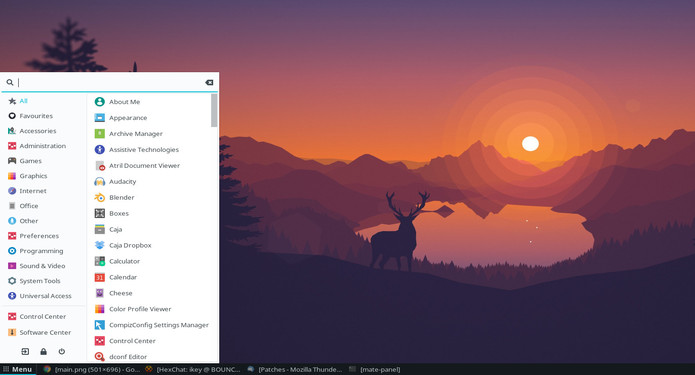
Apesar disso, o Brisk possui funcionalidades próprias, como por exemplo, um recurso de pesquisa embutido que simula o menu de inicialização do Windows, enquanto ainda oferece um ótimo desempenho.
Ele também possui uma interface de usuário adaptável e que é compatível com temas.
Como instalar a versão mais recente do Brisk Menu no Ubuntu, Mint e seus derivados
Para instalar a versão mais recente do Brisk Menu no Ubuntu e ainda poder receber automaticamente as futuras atualizações dele, você deve fazer o seguinte:
Passo 1. Abra um terminal (use as teclas CTRL + ALT + T);
Passo 2. Se ainda não tiver, adicione o repositório do programa com este comando ou use esse tutorial;
sudo apt-add-repository ppa:flexiondotorg/brisk-menuPasso 3. Atualize o gerenciador de pacotes com o comando:
sudo apt-get updatePasso 4. Agora use o comando abaixo para instalar o programa;
sudo apt-get install mate-applet-brisk-menuComo instalar o Brisk Menu manualmente ou em outras distros
Para aqueles que não conseguiram instalar com o procedimento acima, não querem adicionar o repositório ou querem tentar instalar em outra distribuição baseada em Debian, você pode pegar o arquivo DEB do programa na página de download do repositório e instalar ele manualmente (clicando duas vezes nele).
Mas lembre-se! Ao optar por esse tipo de instalação, você não receberá nenhuma atualização do programa.
Quando terminar de instalar o Menu Brisk, você pode usar a tecla Super (Windows) para ativá-lo. Mas para isso, é preciso fazer uma pequena edição na sua lista de hotkey, digitando o seguinte comando no seu terminal:
gsettings set com.solus-project.brisk-menu hot-key 'Super_L'Desinstalando
Para desinstalar o Brisk Menu no Ubuntu e derivados, faça o seguinte:
Passo 1. Abra um terminal;
Passo 2. Desinstale o programa, usando os comandos abaixo;
sudo add-apt-repository ppa:flexiondotorg/brisk-menu -r -ysudo apt-get remove mate-applet-brisk-menu --auto-remove